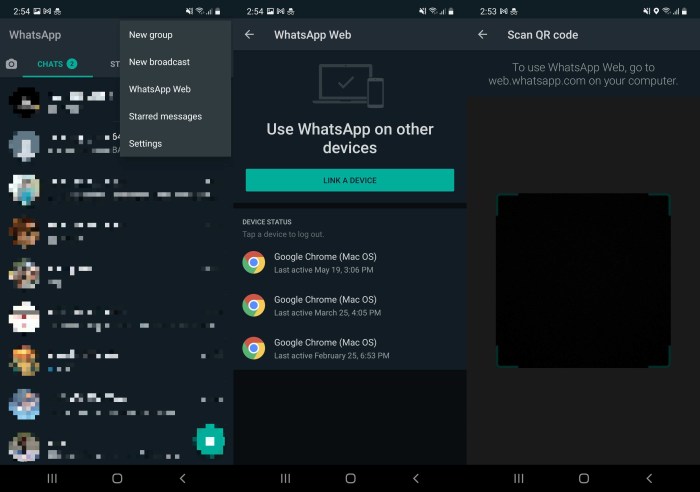Cara menggunakan aplikasi whatsapp removed – WhatsApp, aplikasi perpesanan populer, menawarkan berbagai fitur untuk mengelola pesan dan obrolan. Dari menghapus akun hingga menyembunyikan dan memulihkan pesan, memahami cara menggunakan aplikasi ini sangat penting untuk pengalaman yang optimal.
Artikel ini akan memandu Anda melalui proses menghapus akun WhatsApp secara permanen, menghapus pesan terkirim, menyembunyikan obrolan, memulihkan pesan yang dihapus, dan menghapus kontak. Dengan mengikuti langkah-langkah yang diuraikan, Anda dapat memanfaatkan sepenuhnya fitur WhatsApp dan menjaga kerahasiaan dan keamanan komunikasi Anda.
Panduan Penghapusan Akun WhatsApp
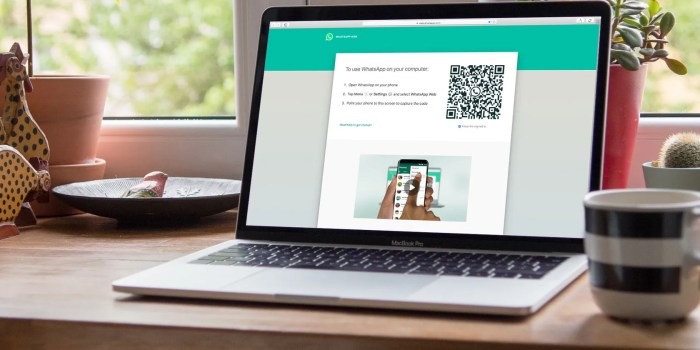
WhatsApp memungkinkan pengguna menghapus akun mereka secara permanen. Proses ini akan menghapus semua riwayat obrolan, kontak, dan pengaturan akun.
Langkah-Langkah Penghapusan Akun
- Buka WhatsApp di perangkat seluler Anda.
- Ketuk ikon tiga titik di sudut kanan atas.
- Pilih “Pengaturan”.
- Ketuk “Akun”.
- Pilih “Hapus Akun Saya”.
- Masukkan nomor telepon Anda dan ketuk “Hapus Akun Saya”.
Konsekuensi Penghapusan Akun
Menghapus akun WhatsApp akan menghapus semua data berikut secara permanen:
- Riwayat obrolan
- Kontak
- Grup
- Pengaturan akun
Setelah akun dihapus, tidak dapat dipulihkan. Jika Anda ingin menghapus akun WhatsApp Anda, pastikan Anda telah mencadangkan data penting terlebih dahulu.
Menghapus Pesan WhatsApp yang Terkirim
WhatsApp memungkinkan pengguna untuk menghapus pesan yang telah dikirim, baik untuk semua orang atau hanya untuk diri sendiri. Fitur ini berguna untuk memperbaiki kesalahan ketik, membatalkan pengiriman pesan yang tidak diinginkan, atau melindungi privasi.
Menghapus Pesan untuk Semua Orang
- Buka chat WhatsApp yang berisi pesan yang ingin dihapus.
- Ketuk dan tahan pesan yang ingin dihapus hingga muncul opsi.
- Pilih “Hapus” dan kemudian pilih “Hapus untuk semua orang”.
Pesan yang dihapus akan diganti dengan teks “Pesan ini telah dihapus”. Penerima tidak akan dapat melihat pesan asli.
Menghapus Pesan Hanya untuk Diri Sendiri
- Buka chat WhatsApp yang berisi pesan yang ingin dihapus.
- Ketuk dan tahan pesan yang ingin dihapus hingga muncul opsi.
- Pilih “Hapus” dan kemudian pilih “Hapus untuk saya”.
Pesan yang dihapus hanya akan hilang dari perangkat pengguna. Penerima masih dapat melihat pesan tersebut.
Batasan Penghapusan Pesan, Cara menggunakan aplikasi whatsapp removed
Fitur penghapusan pesan memiliki beberapa batasan:
- Pesan hanya dapat dihapus dalam waktu 2 jam setelah dikirim.
- Penerima dapat melihat pesan yang dihapus jika mereka telah mengaktifkan notifikasi dan telah melihat pesan tersebut sebelum dihapus.
- Pesan yang dihapus tidak dapat dipulihkan.
Dampak Menghapus Pesan pada Penerima
Menghapus pesan dapat berdampak pada penerima, tergantung pada situasinya. Misalnya:
- Penerima mungkin bingung atau khawatir jika pesan penting dihapus.
- Penerima mungkin merasa tidak dihargai atau tidak dihormati jika pesan pribadi dihapus.
- Penerima mungkin merasa curiga jika pesan yang mengandung informasi penting dihapus.
Oleh karena itu, pengguna harus mempertimbangkan dengan cermat dampak penghapusan pesan sebelum melakukannya.
Menyembunyikan Obrolan WhatsApp
WhatsApp menawarkan fitur untuk menyembunyikan obrolan agar tidak terlihat di daftar obrolan utama. Ini berbeda dengan menghapus obrolan, yang secara permanen menghapus pesan dan media dari akun Anda. Menyembunyikan obrolan hanya menyembunyikannya dari pandangan, memungkinkan Anda mengaksesnya nanti jika diperlukan.
Cara Menyembunyikan Obrolan
- Buka WhatsApp dan buka daftar obrolan.
- Geser ke kiri pada obrolan yang ingin disembunyikan.
- Ketuk ikon “Arsip”.
Obrolan yang diarsipkan akan dipindahkan ke bagian “Arsip” di daftar obrolan.
Cara Mengakses Obrolan Tersembunyi
- Gulir ke bagian bawah daftar obrolan.
- Ketuk “Arsip”.
Semua obrolan yang diarsipkan akan ditampilkan di bagian ini. Anda dapat mengungkap obrolan dengan menggesernya ke kanan dan mengetuk ikon “Ungarsipkan”.
Catatan
- Menyembunyikan obrolan tidak menghapus pesan atau media apa pun.
- Anda masih dapat menerima pemberitahuan untuk obrolan yang diarsipkan.
- Obrolan yang diarsipkan akan tetap diarsipkan meskipun Anda menginstal ulang WhatsApp.
Memulihkan Pesan WhatsApp yang Dihapus: Cara Menggunakan Aplikasi Whatsapp Removed
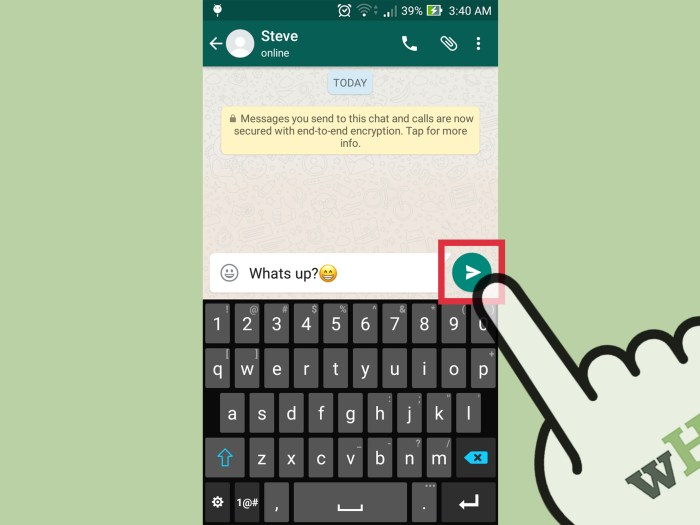
WhatsApp telah menjadi salah satu aplikasi perpesanan yang paling banyak digunakan di seluruh dunia. Dengan fitur-fiturnya yang mudah digunakan dan antarmuka yang intuitif, WhatsApp telah merevolusi cara orang berkomunikasi.
Namun, terkadang pengguna WhatsApp mungkin secara tidak sengaja menghapus pesan penting. Kehilangan pesan-pesan ini bisa membuat frustrasi, terutama jika berisi informasi penting atau kenangan berharga.
Selain memahami cara menggunakan aplikasi WhatsApp Removed, pengguna juga dapat memanfaatkan aplikasi Weverse untuk berinteraksi dengan artis K-Pop favorit mereka. Cara menggunakan aplikasi Weverse cukup mudah, pengguna hanya perlu mendaftar akun dan mengikuti artis yang ingin diikuti. Melalui Weverse, pengguna dapat mengakses konten eksklusif, berpartisipasi dalam acara penggemar, dan berkomunikasi langsung dengan artis.
Cara Memulihkan Pesan WhatsApp yang Dihapus
Untungnya, ada beberapa metode yang dapat digunakan untuk memulihkan pesan WhatsApp yang dihapus.
- Melalui Cadangan Lokal:WhatsApp secara otomatis membuat cadangan lokal dari pesan pengguna setiap hari pada pukul 2 pagi. Cadangan ini disimpan di memori internal ponsel pengguna.
- Melalui Cadangan Cloud:WhatsApp juga menawarkan opsi untuk mencadangkan pesan ke Google Drive atau iCloud. Cadangan cloud ini dapat digunakan untuk memulihkan pesan yang dihapus jika cadangan lokal tidak tersedia.
- Melalui Aplikasi Pihak Ketiga:Ada beberapa aplikasi pihak ketiga yang tersedia di Google Play Store dan Apple App Store yang dapat membantu memulihkan pesan WhatsApp yang dihapus.
Langkah-langkah Pemulihan Pesan
Melalui Cadangan Lokal:
- Hapus instalan WhatsApp dari ponsel Anda.
- Instal ulang WhatsApp dan verifikasi nomor telepon Anda.
- Saat diminta, pilih opsi “Pulihkan” untuk memulihkan cadangan lokal.
Melalui Cadangan Cloud:
Setelah mengetahui cara menghapus aplikasi WhatsApp, pengguna juga perlu mengetahui cara menggunakan aplikasi My Telkomsel. Aplikasi ini menyediakan berbagai layanan, seperti pembelian pulsa, paket data, dan cek sisa kuota. Cara menggunakan aplikasi My Telkomsel pun cukup mudah, pengguna hanya perlu mengunduh aplikasi tersebut di Play Store atau App Store, lalu mendaftar menggunakan nomor Telkomsel.
- Hapus instalan WhatsApp dari ponsel Anda.
- Instal ulang WhatsApp dan verifikasi nomor telepon Anda.
- Pilih akun Google Drive atau iCloud yang digunakan untuk mencadangkan pesan.
- Pilih cadangan yang ingin Anda pulihkan.
Melalui Aplikasi Pihak Ketiga:
Langkah-langkah pemulihan menggunakan aplikasi pihak ketiga bervariasi tergantung pada aplikasi yang digunakan. Namun, umumnya, pengguna perlu mengizinkan aplikasi untuk mengakses data WhatsApp mereka dan kemudian memilih cadangan yang ingin dipulihkan.
Simpulan Akhir
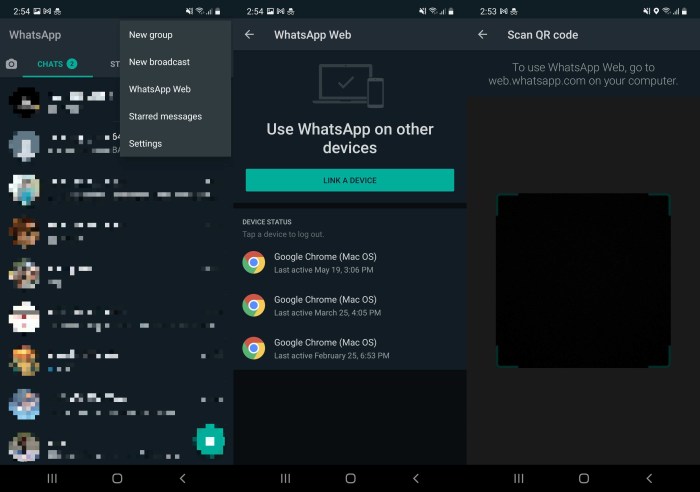
Memahami cara menggunakan fitur penghapusan, penyembunyian, dan pemulihan WhatsApp sangat penting untuk mengelola komunikasi Anda secara efektif. Dengan mengikuti panduan yang diuraikan dalam artikel ini, Anda dapat memastikan bahwa informasi pribadi Anda aman, pesan penting tidak hilang, dan obrolan Anda tetap teratur.
Kumpulan Pertanyaan Umum
Bagaimana cara menghapus pesan WhatsApp yang sudah dikirim?
Tekan dan tahan pesan, pilih “Hapus”, lalu konfirmasi dengan “Hapus untuk semua orang” atau “Hapus untuk saya”.
Bagaimana cara memulihkan pesan WhatsApp yang terhapus?
WhatsApp secara otomatis membuat cadangan pesan. Jika Anda memiliki cadangan baru-baru ini, Anda dapat menginstal ulang WhatsApp dan memulihkan pesan dari cadangan.
Bagaimana cara menyembunyikan obrolan WhatsApp?
Geser obrolan ke kiri, ketuk “Lainnya”, lalu pilih “Arsipkan”. Obrolan yang diarsipkan akan disembunyikan dari daftar obrolan utama.